
КАТЕГОРИИ:
Архитектура-(3434)Астрономия-(809)Биология-(7483)Биотехнологии-(1457)Военное дело-(14632)Высокие технологии-(1363)География-(913)Геология-(1438)Государство-(451)Демография-(1065)Дом-(47672)Журналистика и СМИ-(912)Изобретательство-(14524)Иностранные языки-(4268)Информатика-(17799)Искусство-(1338)История-(13644)Компьютеры-(11121)Косметика-(55)Кулинария-(373)Культура-(8427)Лингвистика-(374)Литература-(1642)Маркетинг-(23702)Математика-(16968)Машиностроение-(1700)Медицина-(12668)Менеджмент-(24684)Механика-(15423)Науковедение-(506)Образование-(11852)Охрана труда-(3308)Педагогика-(5571)Полиграфия-(1312)Политика-(7869)Право-(5454)Приборостроение-(1369)Программирование-(2801)Производство-(97182)Промышленность-(8706)Психология-(18388)Религия-(3217)Связь-(10668)Сельское хозяйство-(299)Социология-(6455)Спорт-(42831)Строительство-(4793)Торговля-(5050)Транспорт-(2929)Туризм-(1568)Физика-(3942)Философия-(17015)Финансы-(26596)Химия-(22929)Экология-(12095)Экономика-(9961)Электроника-(8441)Электротехника-(4623)Энергетика-(12629)Юриспруденция-(1492)Ядерная техника-(1748)
Развертывание NTFS
|
|
|
|
Если на компьютере установлена файловая система FAT, то для установки файловой системы NTFS следует воспользоваться программой-конвертером файловых систем convert.exe, входящей в стандартный комплект поставки Windows XP. Запуск этой программы производится в текстовом командном окне, например, программы cmd.exe. Программу можно запустить, указав ключ "/help" в качестве аргумента (рис. 1.3).

Рисунок 1.3. Запуск программы конвертации файловых систем
Программа предназначена для конвертации файловых систем FAT в NTFS. При конвертации в простейшем случае необходимо указать после имени программы имя (букву) диска с двоеточием, а затем ключ «/FS:NTFS». Полезно указать ключ «/V» – программа будет выводить на экран больше сообщений, в результате чего можно лучше контролировать процесс конвертации и ошибки, которые могут возникнуть по ходу этого процесса. Остальные опции данной программы редко используются (рис.1.4.).

Рисунок 1.4. Помощь при работе с программой convert.exe
Для получения дополнительных советов от Microsoft по использованию данной программы по ключевому слову «» в файле помощи Windows XP (Пуск\Справка) можно найти интересующую информацию (рис. 1.5).
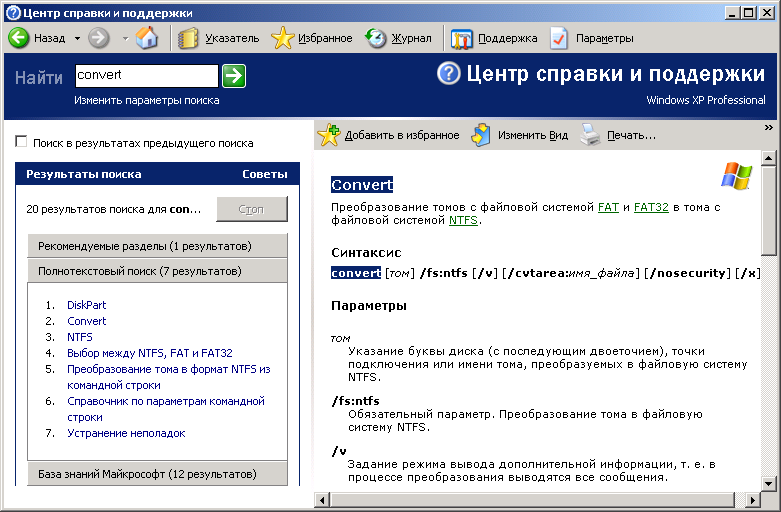
Рисунок 1.5. Помощь по работе с программой конвертации файловых систем
Программа convert.exe берет за образец для конвертирования файловую систему FAT и делает из нее NTFS. Однако в FAT нет ни системных прав, ни каких-либо других объектов данных, сопровождающих файлы и папки в файловой системе NTFS. Поэтому следует с помощью специальной программы, входящей в состав Windows XP, поставить права системы безопасности на созданной системе NTFS. Для этого нужно в текстовом командном окне выполнить следующую команду:
|
|
|
Secedit /configure /db С:\%SystemRoot%\temp\temp.mdb /Cfg c:\%System Distrib%\inf\defltwk.inf /areas filestore,
где: %systemRoot% – каталог, в который установлена система;
%SystemDistrib% – каталог, в котором находится дистрибутив ОС Windows XP.
Проводить такую операцию нужно из пользовательской учетной записи, имеющей права администратора системы. В результате выполнения системой данной команды восстановятся права по умолчанию для папок и файлов в каталоге, где установлена система: C:\WIND0WS и C:\Program Files. Для папки Documents and Settings следует устанавливать права вручную. После завершения данного процесса диск будет находиться под управлением файловой системы NTFS.
1.5. Настройка приложения Проводник
для эффективной работы с NTFS
Для определения прав файлов и папок в NTFS следует:
- запустить программу Свойства папки: Пуск\Панель управления\ Свойства папки (рис.1.6.);
- выбрать закладку Вид;
- в разделе Дополнительные параметры будут отображены текущие свойства папок.
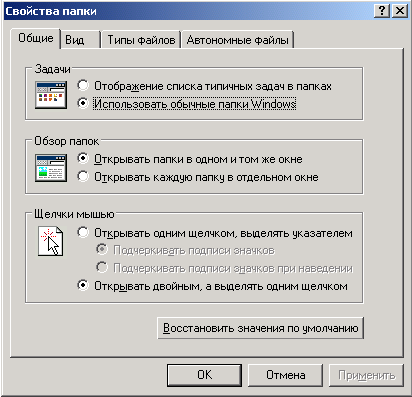
Рисунок 1.6. Окно настройки отображения файлов и папок
В открывшемся окне рекомендуется найти строку Использовать простой общий доступ и убедитесь, что флажок убран (рис.1.7.).
Примечание: для того, чтобы все программы, файлы и ссылки активировались с одного щелчка мышью, то необходимо поставить опцию Щелчки мышью в положение Открывать одним щелчком, выделять указателем (рис.1.6.).

Рисунок 1.7. Текущие свойства папок
|
|
|
|
|
Дата добавления: 2014-12-16; Просмотров: 1983; Нарушение авторских прав?; Мы поможем в написании вашей работы!